苹果耳机连接电脑蓝牙 Mac连接蓝牙耳机步骤
更新时间:2024-04-23 13:04:20作者:xtliu
在如今智能科技日新月异的时代,苹果耳机已经成为了人们生活中不可或缺的一部分,无论是在户外运动还是在工作学习中,苹果耳机的便携性和高音质都得到了用户的一致好评。而如何将苹果耳机连接到电脑蓝牙或Mac连接蓝牙耳机也成为了人们关注的焦点之一。接下来让我们一起来了解一下连接苹果耳机到电脑蓝牙或Mac的详细步骤吧。
具体步骤:
1.先打开 Mac 上的“偏好设置”图标,如图所示
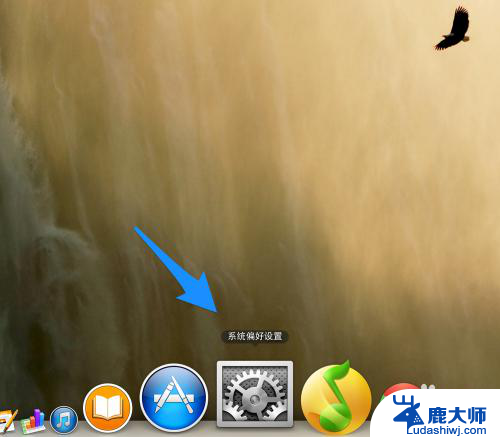
2.在系统设置中,点击打开“蓝牙”选项,如图所示
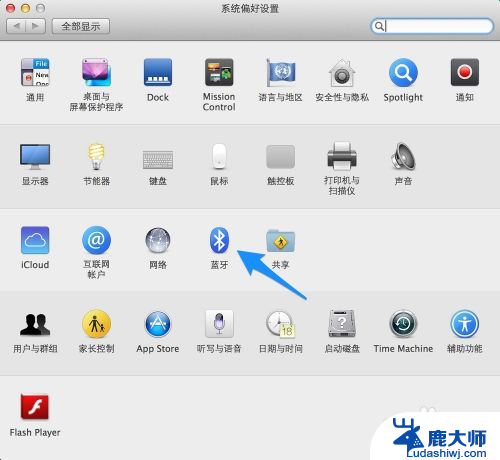
3.确保蓝牙处于打开状态,如图所示
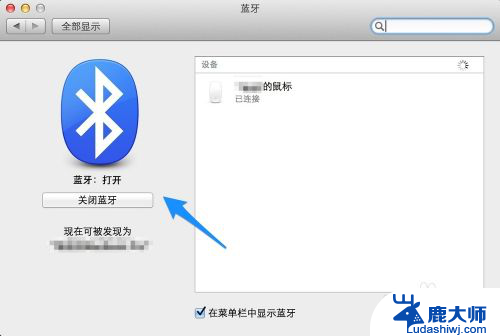
4.接下来要做的就是让我们的蓝牙耳机进入配对状态,如果耳机是打开的。请先关闭它。一般的蓝牙耳机都是直接长按开关键,然后看到耳机指示灯闪烁。表示此时已经进入配对状态。当然不同的耳机有不同的进入方式,具体请参考耳机的操作说明书。

5.当蓝牙耳机进入配对状态时,再回到电脑上的蓝牙设置中。就可以发现我们的蓝牙耳机了。点击蓝牙设备列表中的蓝牙耳机,与它进行“配对”,如图所示
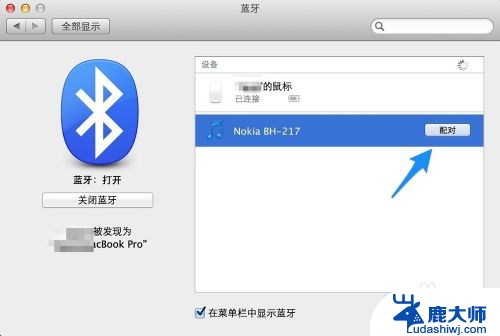
6.随后配对成功,就可以正常使用了。如果想要删除已经连接的蓝牙耳机,请选中并点击“X”选项,如图所示
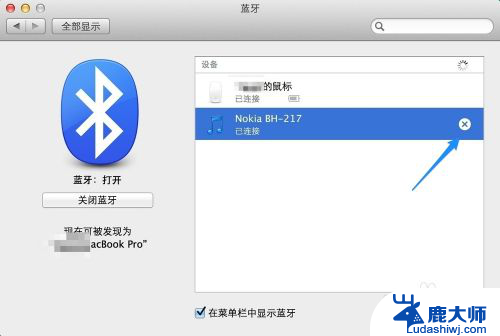
7.最后再点击“移除”按钮,就可以了。
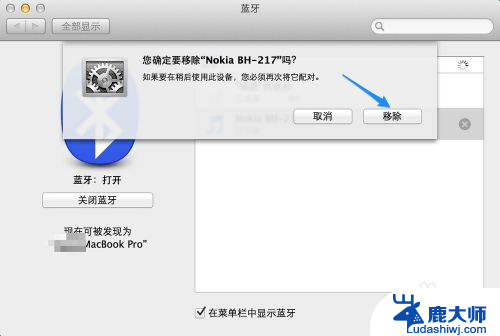
以上就是关于苹果耳机连接电脑蓝牙的全部内容,如果还有不清楚的地方,您可以按照以上步骤进行操作,希望这些步骤能够对大家有所帮助。
苹果耳机连接电脑蓝牙 Mac连接蓝牙耳机步骤相关教程
- 苹果电脑怎样连接蓝牙耳机 蓝牙耳机连接苹果电脑步骤
- 苹果耳机如何连接蓝牙 苹果手机连接蓝牙耳机步骤
- 苹果13蓝牙耳机连接不上 iPhone13无法连接蓝牙耳机怎么解决
- 苹果笔记本可以连接蓝牙耳机吗 苹果电脑连接蓝牙耳机步骤
- 平板如何连接蓝牙耳机 iPad和蓝牙耳机如何进行蓝牙连接
- 被忽略的蓝牙耳机如何重新连接 蓝牙耳机连接不了怎么办
- mac book air怎么连接蓝牙耳机 MacBook蓝牙耳机连接教程
- 苹果电脑可以连接蓝牙耳机吗 苹果电脑如何连接蓝牙耳机
- 华为连接苹果蓝牙耳机 华为耳机在苹果手机上配对教程
- 小米怎么连蓝牙耳机 手机与小米蓝牙耳机如何配对连接
- 笔记本电脑怎样设置密码开机密码 如何在电脑上设置开机密码
- 笔记本键盘不能输入任何东西 笔记本键盘无法输入字
- 苹果手机如何共享网络给电脑 苹果手机网络分享到台式机的教程
- 钉钉截图快捷键设置 电脑钉钉截图快捷键设置方法
- wifi有网但是电脑连不上网 电脑连接WIFI无法浏览网页怎么解决
- 适配器电脑怎么连 蓝牙适配器连接电脑步骤
电脑教程推荐